您可能会发现32位或64位子系统已从Windows服务器中删除,或者支持此映像类型所需的子系统在Windows 7、8或10上不可用。
只要遇到这个错误,就可以得到支持丢失错误信息所需的子系统。现在跟进为你的PC解决这个问题。
为什么子系统需要支持镜像类型不存在?
当您使用服务器核心(如Windows 2008 R2计算机)安装或运行程序或应用程序时,通常会遇到此问题。或者对于其他人,当您使用Imagex时,您也可以有不可访问的子系统。
支持镜像所需子系统的主要原因是,32位子系统已经被您无意中或通过某些进程自动删除了。
由于这些需要支持图像类型的子系统在Windows 7、8和10上不可用,请尝试以下方法来消除此问题。
如何修复Win10系统上的镜像类型而不出错?
你最好选择Win10系统上的各种工具,检查与Imagex Win10系统相关的系统文件、镜像、操作系统本身是否存在问题。
解决方案1:启用32位子系统
如果您意外删除了子系统,建议您首先启用32位或64位Windows系统的子系统。
1.在搜索框中键入命令提示符,然后右键单击它以管理员身份运行。在这里,您可以尝试使用管理帐户登录Win10系统。
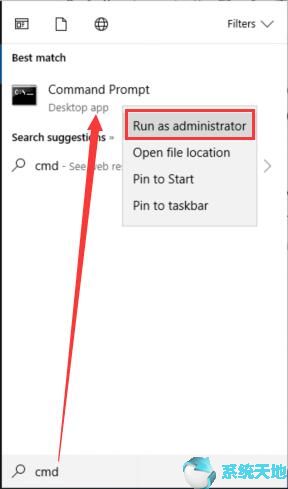
2.在命令提示符下,输入以下命令:
DISM.EXE/online/enabled-function/function name: ServerCore-WOW64.
提示:这里一定要注意函数名:ServerCoreWOW64在不同的PC上是不一样的。因此,您需要首先检查您的服务核心,然后用您的服务器替换ServerCoreWOW64。
3.重启电脑以使其生效。
再次登录时,可以看到32位子系统出现。
据报道,如果您的子系统需要支持的图像类型不存在,所有使用它的应用程序将失去他们的工作。
因此,您可以尝试在您的PC上运行该软件,以检查它们是否可以正确执行。
解决方案2:运行SFC来修复映像类型。
现在,为了确保Windows 7、8和10上的系统文件是正确的,您可以使用系统文件检查器来检查PC上的文件。有时,损坏的系统文件可能会使支持映像类型所需的子系统在Windows 7上不可用。
要激活SFC,请在命令提示符下键入sfc/scannow,然后按Enter键运行此命令。

然后,您可以看到系统文件检查器正在检测PC上的系统文件,如果可能,它会自动为您纠正它们。
您立即执行这些操作,Win10系统将不再需要支持图像类型的子系统。您可以根据需要充分利用任何应用程序。
解决方案3:执行DISM来修复错误的映像系统文件。
毫无疑问,这个子系统的不可用一定与PC上的系统镜像有关。因此,它DISM也是一个有用的工具,用于解决Windows系统上的映像问题,以修复错误并部署映像服务和管理。
在命令提示符下,复制并粘贴以下命令,并逐一执行。
DISM/Online/Cleanup-Image/CheckHealth
DISM/Online/Cleanup-Image/ScanHealth
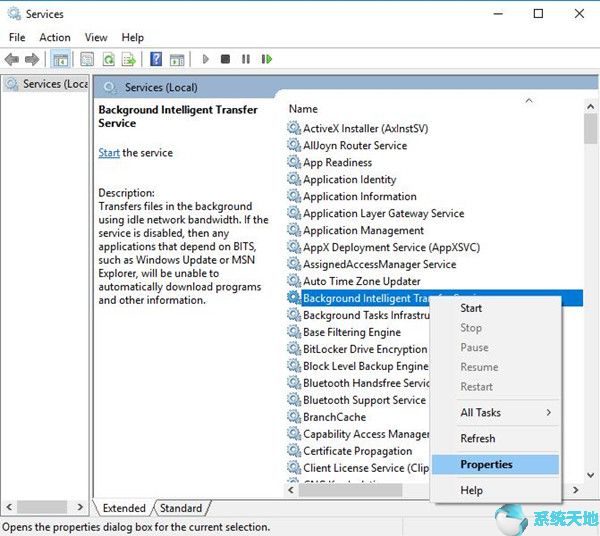
幸运的是,在DISM检查了Windows 7、8或10上的图像错误后,您会注意到支持图像类型所需的子系统没有显示出来。
解决方案4:恢复Windows系统
一旦你发现上面的解决方案对于处理不需要呈现的子系统毫无用处,你很难丢掉像Windows 7或者Win10这样无法支持镜像类型的子系统。
可以自己手动恢复Win10系统。但是在开始时,您应该在恢复系统之前启用系统恢复。
1.在搜索框中搜索创建,然后点击结果创建恢复驱动器进入系统属性。
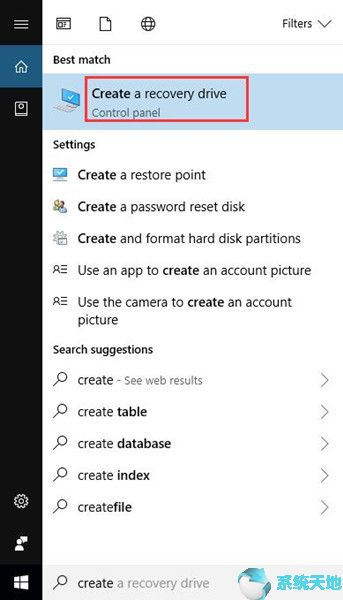
2.在系统属性窗口中,选择一个驱动器,然后单击配置。
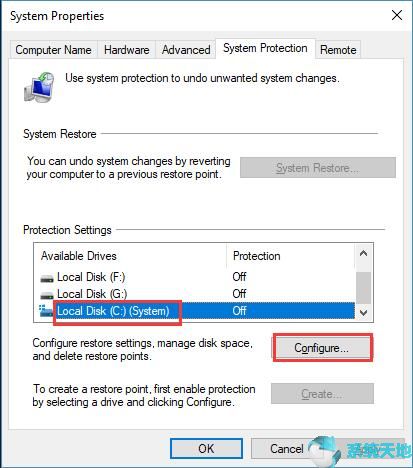
3.选中开放系统保护框,并更改最大使用量。
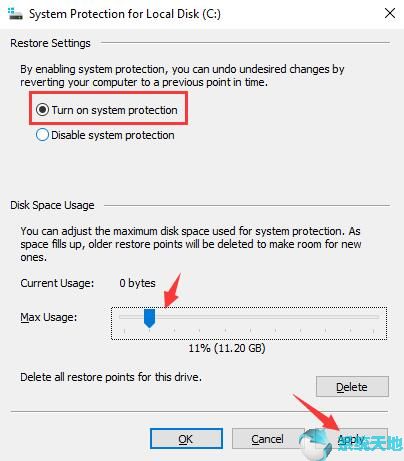
最后,单击Apply保存这些更改。
从您完成此任务的那一刻起,您可以选择将系统恢复到某个点,直到支持错误的子系统从PC上消失。
虽然你发现没有之前的系统可以解决Windows 7启动问题。
如果没有,也许你要检查它是否工作。
总之,为了帮助您解决支持图像类型的问题,本文主要向您展示最常见但有效的方法。





